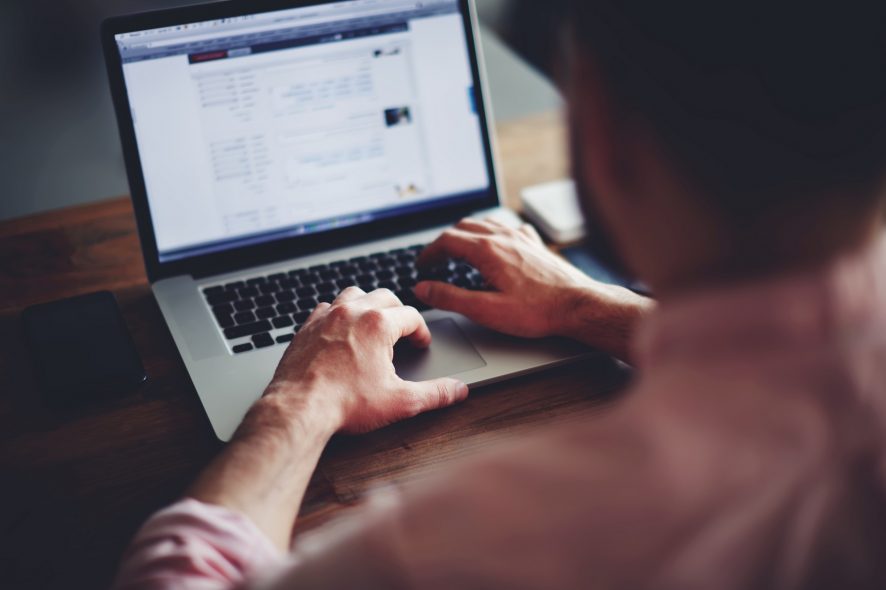Mẹo đổi màu đen Messenger trên iPhone cực độc đáo
Deprecated: trim(): Passing null to parameter #1 ($string) of type string is deprecated in /home/caocap/public_html/wp-content/plugins/fixed-toc/frontend/html/class-dom.php on line 98
Để làm sinh động cuộc trò chuyện, chúng ta có thể thay đổi 15 màu sắc khắc nhau trên Facebook Messenger. Tuy nhiên, rất nhiều bạn có nhu cầu cao hơn mà 15 màu trên không đáp ứng đủ. Đừng lo lắng, hôm nay mình sẽ mách bạn cách đổi bất kỳ màu sắc nào mà bạn thích.

Sau thành công của mình trên nền tảng Android,iPhonetrabaohanh sẽ hướng dẫn đổi màu messenger thành màu đen cho người dùng iOS. Đây là ứng dụng giúp bạn thay đổi bất kỳ màu sắc nào ngay bên trong ứng dụng Messenger.
Xem thêm: Mẹo dọn rác cho iPhone 7 plus dễ thực hiện nhất
Hướng dẫn cách đổi màu chữ trên Messenger Facebook:
Để đổi màu chữ trên ứng dụng Messenger FB, bạn thực hiện các bước như sau:
Bước 1: Trong Cuộc trò chuyện trên Messenger, mở cuộc trò chuyện mà bạn muốn thay đổi màu. Nhấn vào tên của người trò chuyện với bạn ở trên cùng.

Bước 2: TIếp theo, ở phần tùy chỉnh cài đặt bạn Nhấn vào Màu.
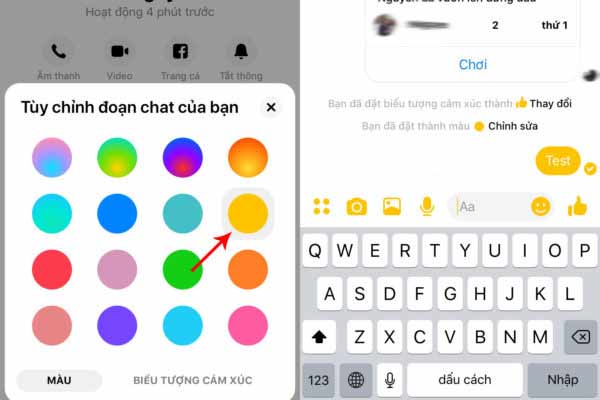
Bước 3: Tại đây bạn có thể chọn màu tuy thích để tùy chỉnh màu chữ trong cuộc trò chuyện.
Cách đổi màu Messenger thành màu đen cho iPhone:
Bước 1: Trước tiên bạn tải về ứng dụng đổi màu mesenger Mauf:
- Link tải ứng dụng: tại đây

Bước 2: Khởi động ứng dụng, tại giao diện chính bạn nhấn vào Login with Facebook để liên kết với Messenger > Cấp quyền cho ứng dụng hoạt động.
Bước 3: Chọn bạn bè/nhóm cần thay đổi màu > Chọn màu cần thay đổi ở đây mình chọn màu đen > Save để lưu lại.
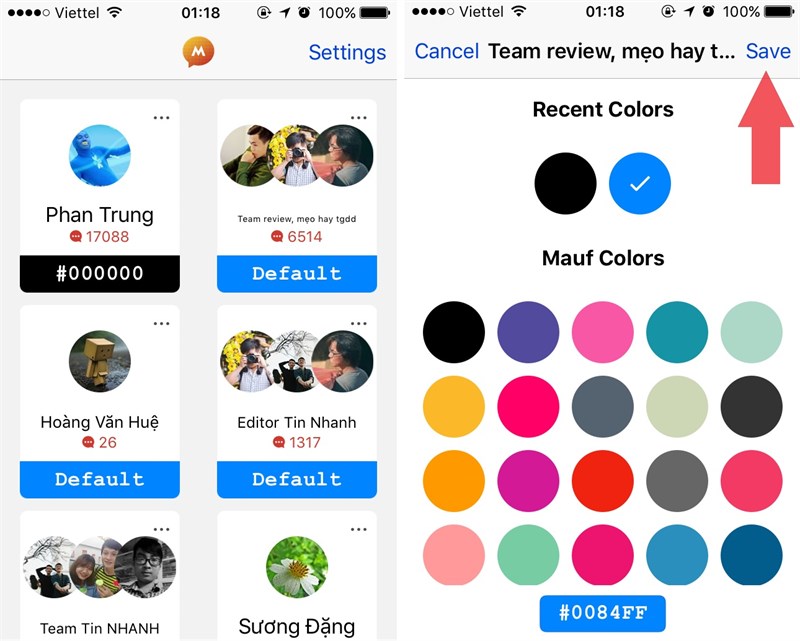
*Thêm: Bạn có thể tùy chọn màu theo 2 cách: Sử dụng màu đã cung cấp sẵn hoặc vào Custom để có nhiều lựa chọn hơn.
Bước 4: Giờ đây thay đổi đã được lưu lại và bạn có thể quay trở lại ứng dụng Facebook Messenger để xem kết quả như thế nào!
Hướng dẫn cách làm Messenger màu nền đen trên iPhone(Darkmode):
Bước 1: Ở bước đầu tiên, bạn mở nên kiểm tra và cập nhật phiên bản Messenger mới nhất về cho iPhone.
Bước 2: Tiếp theo bạn mở ứng dụng Messenger rồi chọn một cuộc trò chuyện bất kỳ. Nhấn vào tên của người trò chuyện với bạn ở trên cùng
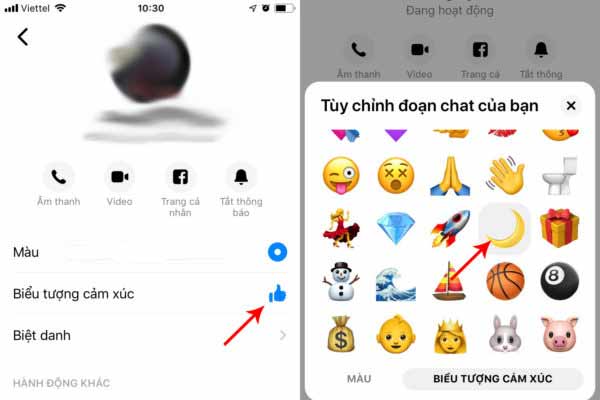
Bước 3: Ở mục tùy chọn cuộc trò chuyện, bạn nhấn vào mục Biểu tượng.
Bước 4: Kế tiếp, bạn cần chọn một biểu tượng iCon hình mặt trăng, nhắn cho người đó và tiếp tục thao tác dưới đây.

Bước 5: Tiếp theo vào mục Quản lý chat với người được chọn, tự động công cụ chuyển màu được hiển thị, bạn cần gạt nút để cho phép chuyển giao diện thành đen huyền bí. Hoàn tất!.
Xem thêm: So sánh bộ 3 iPhone mới ra mắt của Apple
- Share CrocoBlock key trọn đời Download Crocoblock Free
- Cung cấp tài khoản nghe nhạc đỉnh cao Tidal Hifi – chất lượng âm thanh Master cho anh em mê nhạc.
- Màn hình Dell Ultrasharp U2419H | HANOICOMPUTER
- Hướng dẫn cách mở bàn phím ảo Win 10 đơn giản nhất – Fptshop.com.vn
- Uống ngũ cốc có tăng cân không? Lợi ích của ngũ cốc là gì?
- Câu trả lời cho “Tại sao 1 1 2?” – friend.com.vn
- Tai nghe Bluetooth True Wireless LG HBS-FN6 – giá rẻ, chính hãng
Bài viết cùng chủ đề:
-
Windows 10 – SinhVienIT.net – FullCrack.vn
-
Nhận Thẻ Cào 50k Miễn Phí 2021❤️️Tặng Cạc 50k Viettel Mobi
-
File mp3 luyện nghe tiếng Anh giao tiếp – Tiếng Anh ABC
-
TOP 7 phần mềm khuếch đại âm thanh cho laptop, PC, máy tính tốt nhất
-
iPhone 11 64GB 2 Sim vật lý giá rẻ, Quốc tế – Bán trả góp 0%
-
Hướng dẫn kết nối điện thoại với loa mini đơn giản hiệu quả nhanh nhất
-
Top 12 phần mềm, web chuyển mp4 sang mp3 online, miễn phí, dễ sử dụng
-
Hình nền máy tính 4K cực đẹp – Tổng hợp hình nền, Wallpaper 4K đẹp cho máy tính
-
Cách chạy file DMG trên Windows, mở, xem file DMG trên máy tính
-
Bật Gps iPhone 6, bật tắt định vị trên điện thoại
-
Kaspersky Key ( Free 91 days ) new update 2019 – All Product Key
-
Cách giảm dung lượng video trên máy tính và điện thoại
-
Sửa lỗi mã hóa ký tự bị hỏng, bị lỗi trên Word 2019, 2016, 2013, 2010
-
Hỏi đáp: ăn chay ăn trứng gà công nghiệp có được không
-
10 Chuyện Tâm linh có thật – Nơi thế giới vô hình huyền bí
-
Hướng dẫn xử lý lỗi iphone 6 plus không nhận vân tay